gif图片因其动态效果的特点,在网络中广泛使用。但是,有时候GIF图片的体积过大,需要进行压缩以适应不同的使用场景。Photoshop(简称PS)是一款强大的图像处理软件,它提供了多种方法来压缩GIF图片。本文将介绍几种使用PS压缩GIF图片的方法。
方法一:使用“存储为Web”功能
1. 打开GIF图片:在PS中打开需要压缩的GIF图片。
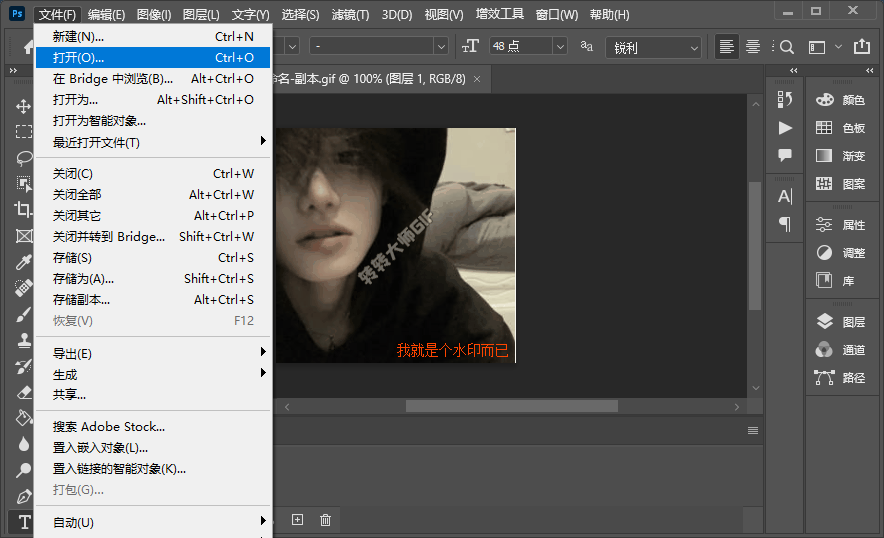
2. 选择“存储为Web”:点击“文件”菜单,选择“存储为Web”选项。

3. 调整设置:在弹出的对话框中,选择GIF格式,然后调整颜色、尺寸等参数,以达到压缩的目的。
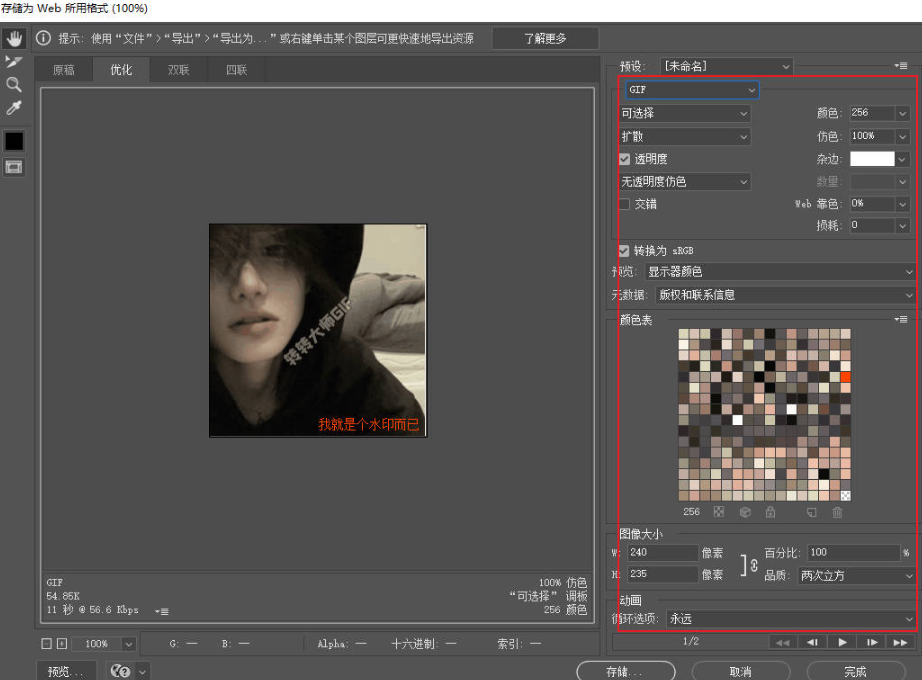
4. 预览效果:点击“预览”按钮,查看压缩后的GIF效果。
5. 保存:点击“保存”按钮,选择合适的保存路径和文件名,完成压缩。
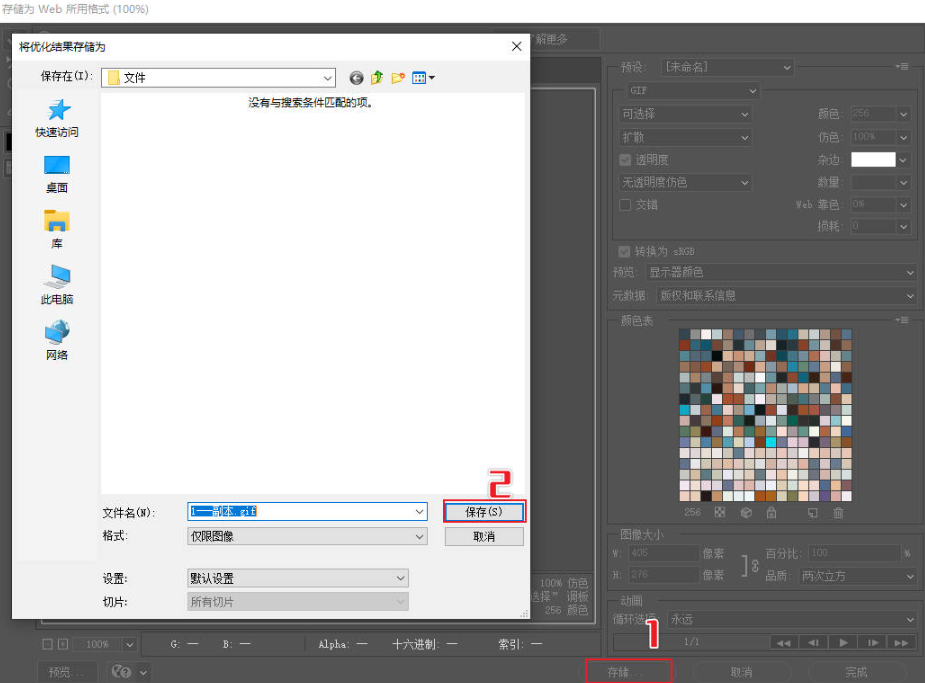
方法二:使用第三方工具
除了PS自带的功能外,还可以使用第三方工具压缩GIF图片。例如,可以使用gif制作工具提供了更多的压缩选项和更高的压缩率。
1. 访问我拉网的gif压缩工具页面:通过链接 https://gif.55.la/compress/ 下载并启动GIF压缩工具。
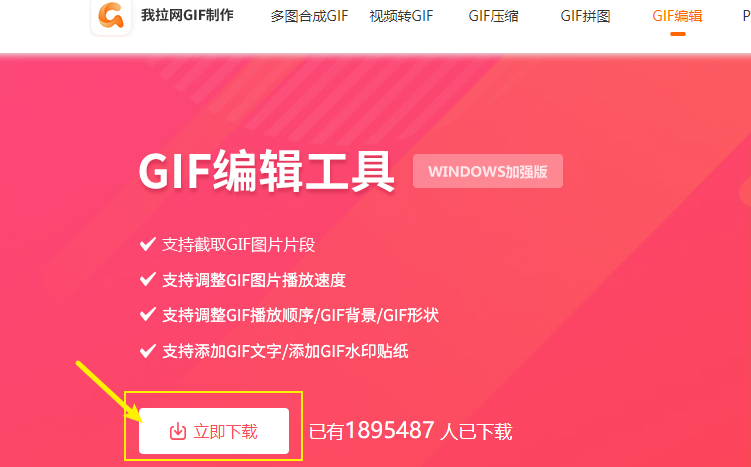
2. 进入软件界面,从左侧的菜单栏中选择“GIF压缩”功能。
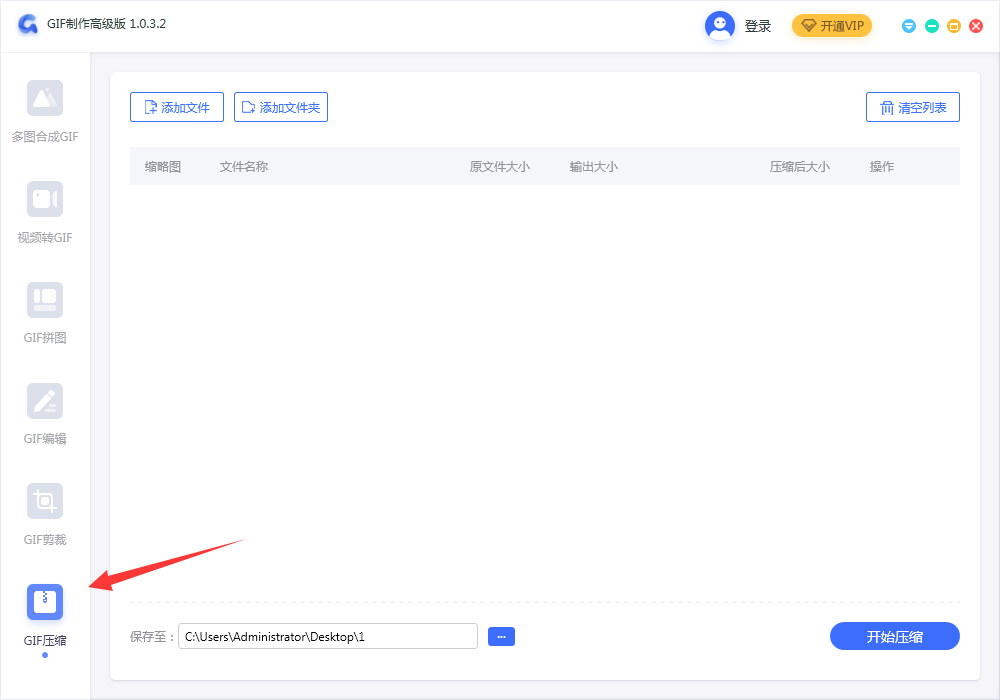
3. 点击界面左上角的“添加文件”按钮,将您需要压缩的GIF图片文件导入到工具中。
4. 在图片上传成功后,从下拉菜单中选择期望的压缩后文件大小,并指定文件的保存位置。一切设置就绪后,点击“开始压缩”按钮。
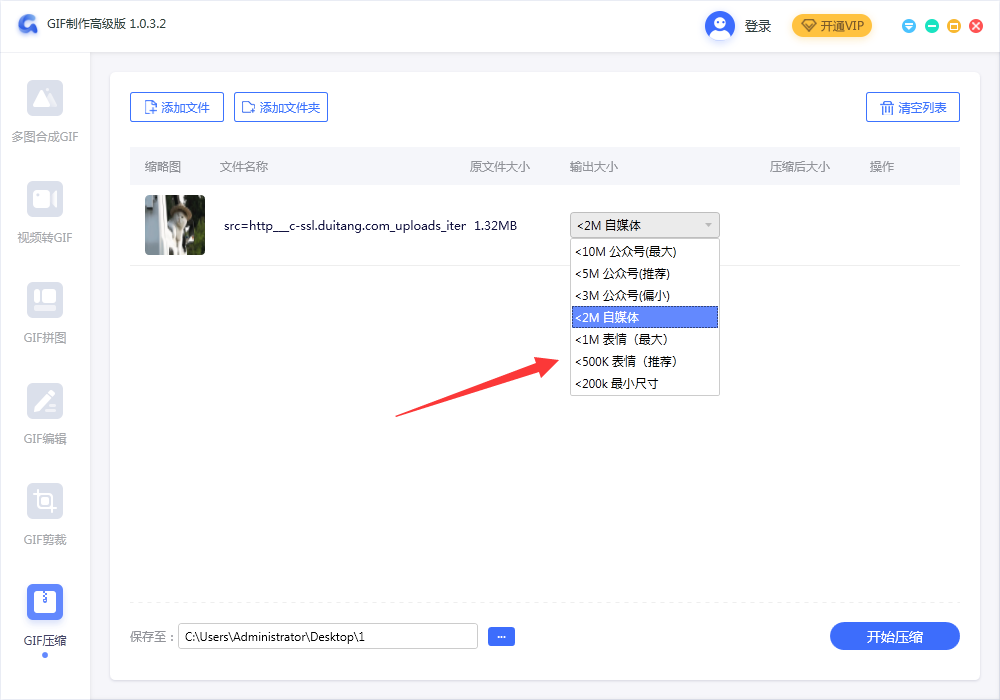
5. 压缩任务完成后,点击“打开”按钮预览压缩效果。同时,您可以在页面上直观地看到压缩后的文件大小,通常您会发现文件尺寸有了显著的减少。
以上就是使用PS压缩GIF图片的几种方法。每种方法都有其特点和适用场景,可以根据实际需要选择合适的方法进行操作。

我拉网GIF制作
免费的GIF制作软件,轻松搞定表情包制作

 客户端下载
客户端下载
 GIF制作基础版
GIF制作基础版 GIF制作高级版
GIF制作高级版
 登录
登录 GIF压缩
GIF压缩

